ご存知のとおり、HPの開発者は、ハードドライブから最新バージョンのBIOSを回復またはインストールできる緊急HP BIOS 回復機能を提供しています。でも、多くのユーザーは、BIOSを回復するときに、HPシステムBIOS回復エラー(500)、エラー (501)、エラー(502)など、様々ンなエラーが発生します。
以下は、システム BIOSリカバリエラー(500)が発生したHPサポートフォーラムのユーザー レポートです。
コンピューターが再起動してから次のエラーメッセージが表示されます:「システム BIOS リカバリに問題があります。BIOSリカバリエラー(500)。」BIOS を更新したり再インストールしたりする必要がありますか?この問題を解決するにはどうすればいいのでしょうか?助けてください。
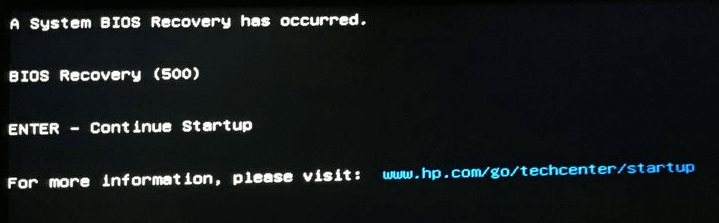
HP BIOS リカバリエラー(500)の原因
ユーザーの報告によると、HPエラー(500)は、HP BIOSを自動的に更新または回復しようとする時によく発生します。またh、ノートパソコンを再起動する、とHPシステムBIOSリカバリエラー(500)が発生し、黒い画になりました。このエラーの主な原因は、BIOS が古くなった、破損した、または損傷していたことです。
HP BIOS リカバリエラー(500)を修正する方法
どうすればHP BIOS リカバリエラー(500)を修正するでしょうか?ここでは、HPサポートフォーラムからの多数のレポートを分析し、実行可能な解決策4つまとめます。
# 1. HP BIOSを最新バージョンにアップデートする
システムのBIOSリバリ(500) ループの問題を解決するには、HP サポートではBIOSを最新バージョンに更新することをお勧めします。こちらに詳細なガイドは以下の通りです。
ステップ1:HP ソフトウェアおよびドライバーのダウンロードページにアクセスし、HP のシリアル番号または製品番号を入力します。
ステップ2:対応するオペレーティングシステムを選択し、BIOSを展開して利用可能なBIOSアップデートを一覧表示します。次に、マザーボードに応じて「ダウンロード」をクリックし、ファイルをコンピューターに保存します。
ステップ3:ダウンロードしたファイルをダブルクリックしてインストールを開始します。
ステップ4:ライセンス契約の条件に同意し、BIOS ファイルを保存する場所を決定します。
ステップ5:「HP BIOS Update and Recovery」ウィンドウが開いたら、「次へ」をクリックします。
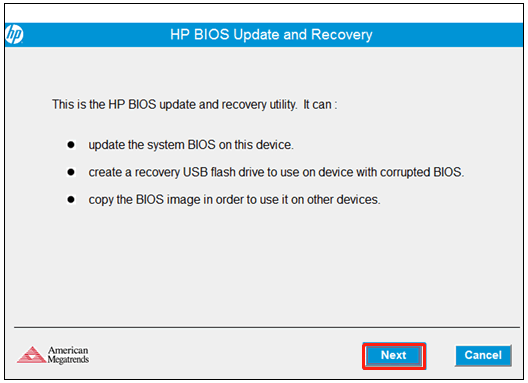
ステップ6:「更新」を選択し、「次へ」をクリックします。
ステップ7:「今すぐ再起動」をクリックし、「今すぐ更新を適用」をクリックします。その後、BIOS 更新が完了するまで待ちます。
ステップ8:ノートパソコンを自動的に再起動するように求められたら、「スタートアップを続行」をクリックします。その後、HP ノートパソコンにログインでき、HP BIOS リカバリエラー(500)は表示されなくなります。
# 2. HPのBIOSを手動で回復する
お使いのHPコンピューターは起動時にシステムBIOS リカバリエラー (500)が発生した場合は、手動で BIOS を復元してみてください。そのためには、次の手順を実行します。
ステップ1:コンピューターの電源をオフにして、電源ケーブルを抜きます。
ステップ2:電源ケーブルを再度差し込み、「Win + B」キーを押しながら、電源ボタンを同時に押します。
ステップ3:3秒ぐらい待っていて、「Win + B」キーを押し続け、BIOS 回復画面が起動するまで電源ボタンを放します。スムーズに進んだ場合は、ビープ音が数回鳴った後に画面が表示されます。この処理には最大45秒かかる可能性があります。
# 3. BIOSをリセットする
上で述べたように、破損したBIOSファイルは、WindowsでHPエラー(500)を引き起こす可能性があります。それで、以下のガイドに従って BIOS をリセットしてみてください。
ステップ1:ラップトップをシャットダウンし、すべての電源をオフにします。
ステップ2:コンピューターのケースを慎重に開き、マザーボードのバッテリーを見つけます。次に、バッテリーをそっと取り出し、5~10分お待ちください。
ステップ3:マザーボードのバッテリーを元に戻し、コンピューターの電源を入れて、HP BIOS リカバリエラーが解消されているかどうかを確認します。
# 4. 新しいBIOSチップに交換する
上記の方法のいずれもHP BIOS リカバ エラー(500)に効果がない場合、BIOS チップが破損している可能性があります。その場合は、新しいBIOSチップに交換するか、BIOS ファームウェアを更新する必要があるかもしれません。この方法は多くのユーザーによって役に立つことが証明されています。
ヒント: HP BIOSエラー(500)が発生したPCからデータを回復する
他には、多くのユーザーは、HP BIOSエラー(500)と黒い画面の問題によりデータが失われたと不満を述べています。これら紛失したデータを復元することが可能ですか?MiniTool Partition Wizardを使用すれば、簡単に復元できます。これは、ハードドライブ、USB、TF カード、XQD カードまたは外付けハードドライブなど、さまざまなストレージデバイスから各種類のファイルが回復できるデータ復元ツールです。
MiniTool Partition Wizard Pro Demoクリックしてダウンロード100%クリーン&セーフ
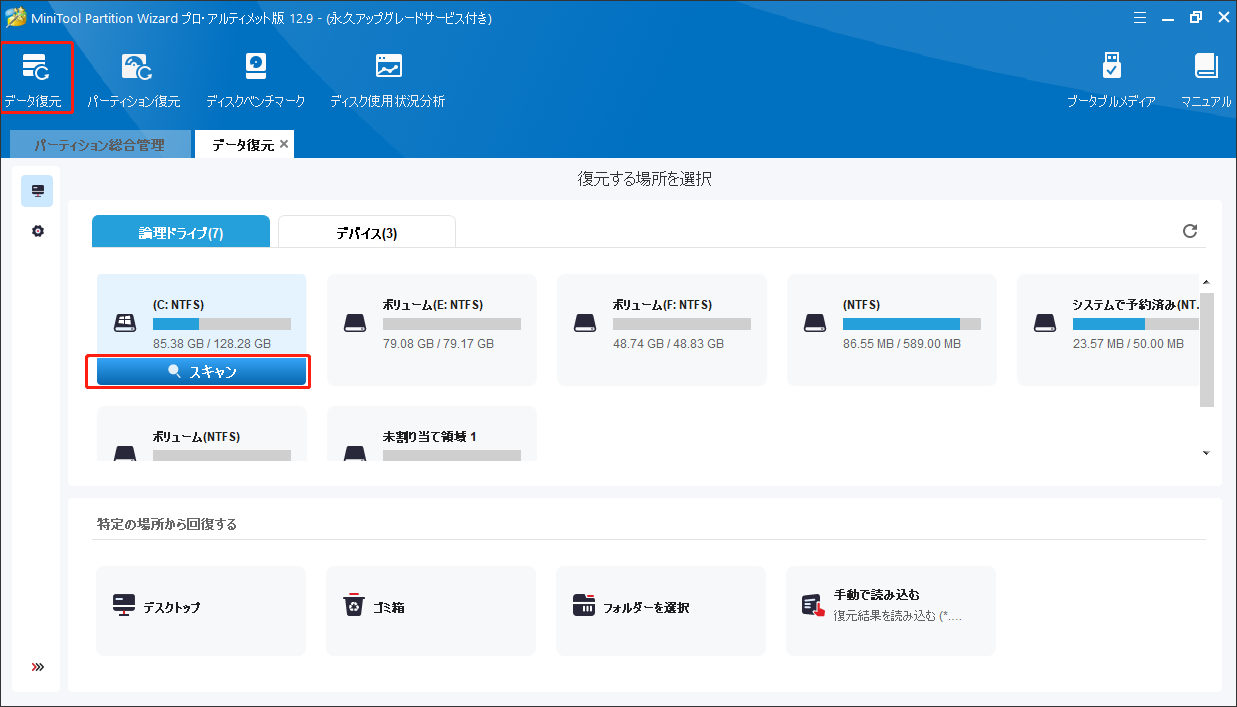
また、MiniTool Partition Wizardは、パーティションの拡張/サイズ変更/コピー/フォーマット、クラスターサイズの変更、ハードドライブのクローン作成、ハードドライブエラーのチェック、データ損失なしでMBRからGPTへの変換など、パーティションとディスクに関連する多くの操作も実行できます。
さいごに
この記事では、Windows でHP BIOSエラー(500)を修正する方法に焦点を当てています。BIOSの更新、BIOS の手動回復、BIOS のリセット、BIOS ファームウェアの更新など、4つの簡単な解決策を紹介します。お役に立てば幸いです。
